映画制作でよくある問題は、常に同じモデルのカメラが 2 台あるとは限らないことです。最近まで、ポストプロダクションで異なるカメラをシームレスに一致させることはより困難でした。しかし、もうそうではありません。
高価なカメラをレンタルするのはいいことです。あなたはそれを知っています—あなたがいつも使用することを夢見てきたものです。あなたははるかに安いカメラを自分で所有していますが、このプロジェクトにはかなりの予算があり、夢のカメラをレンタルする必要がありました。唯一の問題は、プロジェクトによって複数のカメラが必要になる場合があることです。では、あなたがすでに所有している安価なカメラと高価なカメラは相性が良いでしょうか?
その正確なシナリオは、私自身のキャリアの中で数えきれないほど何度も繰り広げられてきました。ほとんどの場合、プロジェクトで 2 つのまったく異なるカメラ システムを使用することになります。ここ 2 ~ 3 年の大半を、Ursa Mini 4.6 を A カメラとして、a7SII を B カメラとして使用してきました。これらのカメラはカラー サイエンスとダイナミック レンジがまったく異なるため、ポストで問題が発生する可能性があります。
色補正の際に 2 台のカメラの色を一致させる方法を次に示します。使用するほぼすべての 2 台のカメラで機能することがわかりました。
明らかに、2001 年のお母さんのハンディカムを ARRI Alexa に一致させることはできないかもしれませんが、これはクレイジーに聞こえるかもしれませんが、少なくともある程度近づけることはできると思います。目立ちますか?完全に。色は同じ「世界」に存在し、聴衆の不快感を軽減しますか?うまくいけば。
クライアントから、カメラ A とカメラ B の相性が良いかどうか、何度も聞かれました。これは通常、予算に関する懸念と、2 台の高価なカメラをレンタルしたくないことが原因です。私の答えはいつも「わからない、たぶん」です。それは少し負荷の高い質問だと思います。安価なカメラを郵便で ARRI Alexa とまったく同じように見せることができれば、ARRI Alexa をレンタルする人は誰もいないでしょう。
そうは言っても、色が一致していれば、2台の最新のカメラからの映像を編集で隣り合わせに配置でき、聴衆に不快感を与えないというのが私の個人的な信念です。それがあなたができるすべてです。 . Alexa は常に Alexa であるため、完全に一致させたい場合は 2 つレンタルしてください。
その時を除いて、ピーター ジャクソンはホビットで GoPro を使用しました。 ちょっと変でした。
あなたが探しているもの
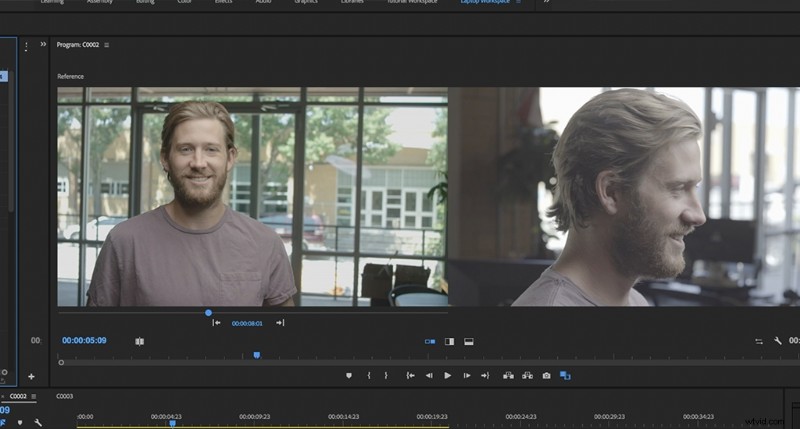
何をするにしても、撮影中はできるだけホワイト バランスと色合いの設定を一致させてください。これにより、後でより多くの成功を収めることができます。
カラー マッチングでは、全体的な色補正と目的のルック (カメラをマッチングさせた後に設定する必要があります) 以外に、カメラをマッチングさせるために 3 つの点に注意する必要があります。
- コントラスト/露出: 最初にコントラストを一致させる必要があります。これにより、修正が必要な特定の色が明らかになります。通常、これは目で確認する必要がありますが、私はそのために曲線の調整を使用するのが好きです.
- 色温度/ホワイト バランス: 撮影時にホワイト バランスを合わせても、カメラによっては、画像に青やオレンジが多く含まれる場合があります。
- 色合い: 一部のカメラは、少し緑または少しピンクであることで知られています。いずれにせよ、すべてのセンサーは、シーン内の光に対して異なる反応を示します。色合いを使用して、画像のピンク/グリーン シフトを一致させます。これには通常、非常に微妙な修正が必要です。
この 3 つの手順をこの順序で実行すると、通常、カメラを簡単に一致させることができます。
比較ビュー
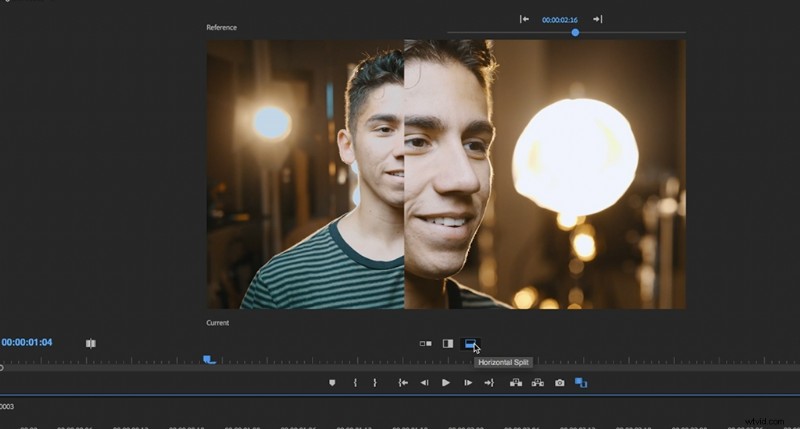
このパートは Premiere ユーザー向けです。ただし、他の NLE には、この同じ概念のいくつかの異なるバージョンがあります。
タイムライン上で 2 つのショットを切り替えて比較する必要がある場合、色を一致させるのが難しい場合があります。幸いなことに、Premiere には「比較ビュー」と呼ばれる新しい機能があります。この機能は、2 つのショットを同時に比較できる 3 つの異なるビューを並べて表示します。
とても直感的で、とても役に立ちます。比較ビューを使用すると、以前の 3 分の 1 の時間でショットを一致させることができます。以前は 2 つのショットが一致したと思っていましたが、編集中のコンテキストでそれらを見たとき、一致から遠く離れることはできないことに気付きました。プロセスははるかに簡単になりました。
「一致を適用」
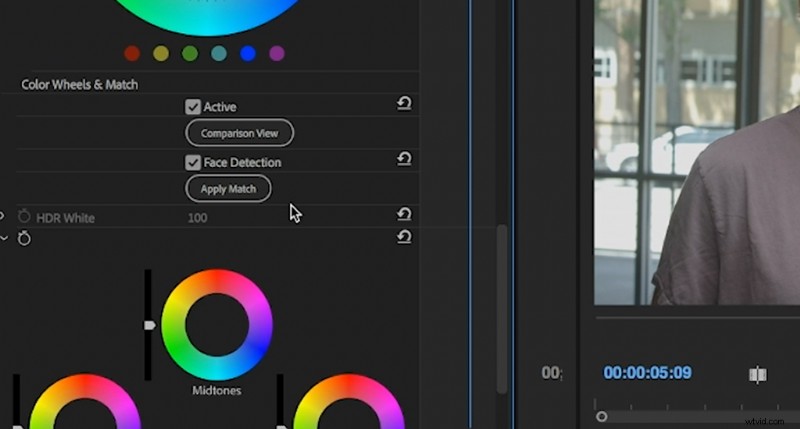
Premiere のもう 1 つの優れた新機能は、「Apply Match」ボタンです。
この機能は、比較ビューの「参照」ペインを利用して、現在選択しているショットに色を自動的に一致させようとします。肌の色合いを優先する顔検出チェックボックスもあります。
これは非常に優れた強力な新機能です。常に完全に一致するとは限りませんが、常に非常に良い出発点であることは間違いありません。このエフェクトは Lumetri パネルのカラー ホイールのみを操作するため、チェーンの早い段階で調整を行ったり、自動マッチングが完了した後にカラー ホイールを手動で変更したりできます。
私は肌の色調がどこにある必要があるかを概算する方法としてそれを使用し、その後、それらの周りのシーンを少し修正して、よりよく一致させるようにしています.
映画制作やビデオ制作のチュートリアルをさらにお探しですか?これらをチェックしてください。
- Roger Deakins リング ライトを 150 ドル以下で作る方法
- Premiere Pro のエッセンシャル グラフィックス パネルでテキストをアニメーション化する方法
- ハリウッドのスタント コーディネーターと格闘シーンの振り付けを学ぶ
- 独自のフォーリーを作成する方法 + 40 の無料サウンド エフェクト
- ビデオ チュートリアル:J カットと L カットを使用して次の編集を微調整する
Daniel X D によるカバー画像
